

Spotify Music Converter
Sind Sie ein Musikkenner auf der Suche nach einem tollen Weg, um Spotify Musik auf iPhone genießen? Wenn Sie schauen, um Musik von Spotify zum iPhone zu downloaden, können Sie dies tun, indem Sie auf Spotify Premium. Der Service kostet €10,99 pro Monat und ermöglicht es Ihnen, Musik herunterzuladen und offline zu hören.
Wenn Sie ein lang erwarteter Spotify-Nutzer sind, der Spotify als MP3-Datei herunterladen und speichern möchten, können Sie hier die beste Lösung finden. Versuchen Sie die kostenlose Version von Spotify Music Converter, der ein wunderbarer Spotify Musik Downloader und schneller Konverter ist. Es wird Ihnen helfen Spotify Musik als MP3 verlustfrei herunterzuladen und zu konvertieren, so dass Sie Spotify Music effizienter nutzen können.
Verwandte Artikel: Gibt es ein Tastenhandy, das mit Spotify kompatibel ist?
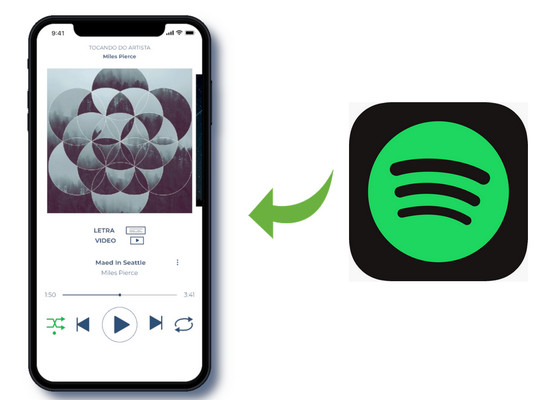
Spotify Music Converter bietet Windows Version und Mac Version. Zuerst installieren Sie Spotify Music Converter auf Mac oder auf Windows-Computer.

 Spotify-Musik in MP3/AAC/WAV/FLAC/AIFF/ALAC konvertieren.
Spotify-Musik in MP3/AAC/WAV/FLAC/AIFF/ALAC konvertieren. Originalqualität und ID3-Tags nach Konvertierung beibehalten.
Originalqualität und ID3-Tags nach Konvertierung beibehalten. Schnelle Geschwindigkeit beim Konvertieren unterstützen.
Schnelle Geschwindigkeit beim Konvertieren unterstützen. Musik mit einem Klick auf CD brennen oder in iTunes importieren
Musik mit einem Klick auf CD brennen oder in iTunes importieren 100% Virenfrei und ohne Plug-in.
100% Virenfrei und ohne Plug-in.Schritt 1 Sich bei Spotify anmelden
Starten Sie Spotify Music Converter und wählen Sie Spotify-Webplayer als Aufnahmeplattform aus.
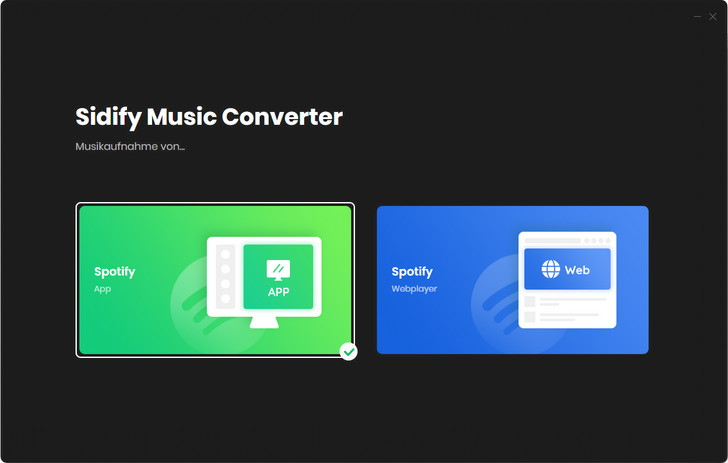
Rufen Sie dann den im Programm integrierten Spotify Webplayer auf. Nach den Anweisungen melden Sie sich mit Ihrem Spotify-Account an, um den Zugriff auf die Mediathek von Spotify zu erhalten.
Hinweis: Die Kontoanmeldung dient nur zum Abrufen der Spotify-Musikbibliothek, das Programm erhält keine anderen Informationen aus dem Benutzerkonto.
Schritt 2Musik von Spotify zu Sidify importieren
Öffnen Sie eine Playlist oder ein Album. Unten rechts sehen Sie eine Schaltfläche „Zum Hinzufügen klicken“.
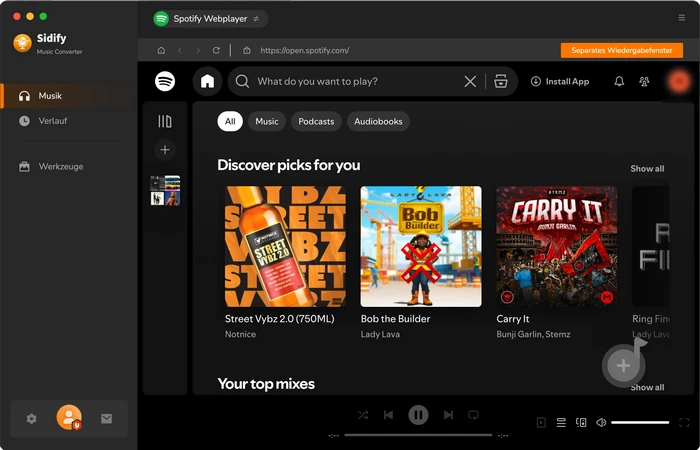
Klicken Sie darauf, anschließend werden alle Lieder von Playlist im Popup-Fenster angezeigt. Kreuzen Sie die Lieder an, die Sie auf iPhone herunterladen möchten.
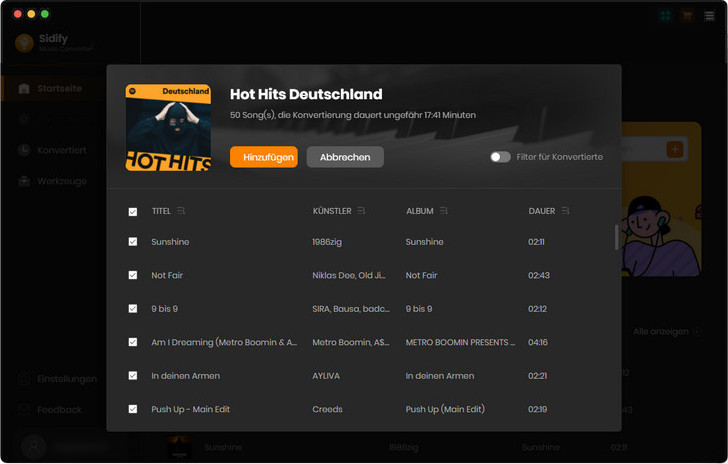
Schritt 3Ausgabeformat auswählen
Sobald die Musik erfolgreich hinzugefügt wurde, können Sie auf der Schaltfläche "Einstellungen" klicken, um die grundlegenden Parameter zu ändern (einschließlich Ausgabeformat, Ausgabequalität, usw.). Hier können Sie Format als FLAC wählen.
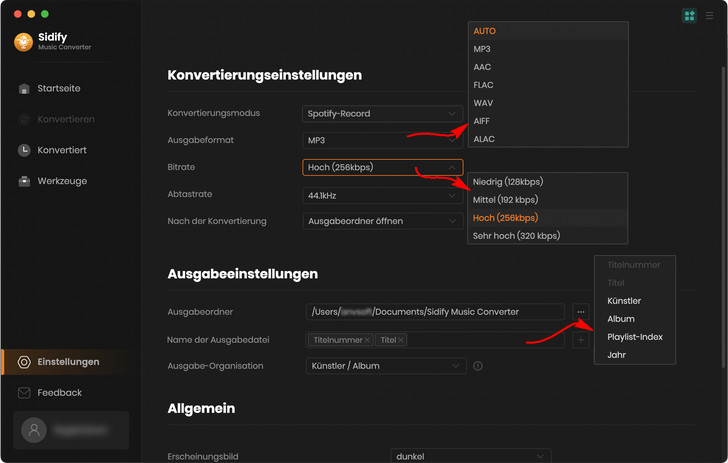
Schritt 4Das Herunterladen und Konvertieren von Spotify-Musik in FLAC starten
Klicken Sie auf "Konvertieren", um diese Audio-Datei in FLAC-Format ohne Verlust der Qualität zu konvertieren.
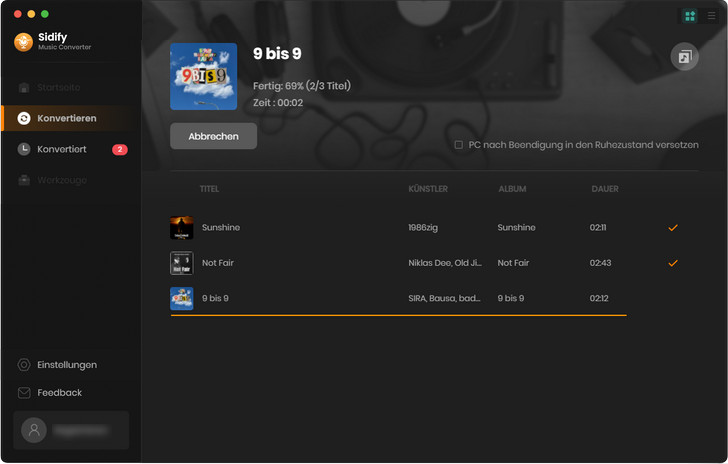
Schritt 5Die heruntergeladenen FLAC-Dateien überprüfen
Wenn es fertig ist, finden Sie ganz einfach die gesamte heruntergeladene FLAC-Datei in "Verlauf".
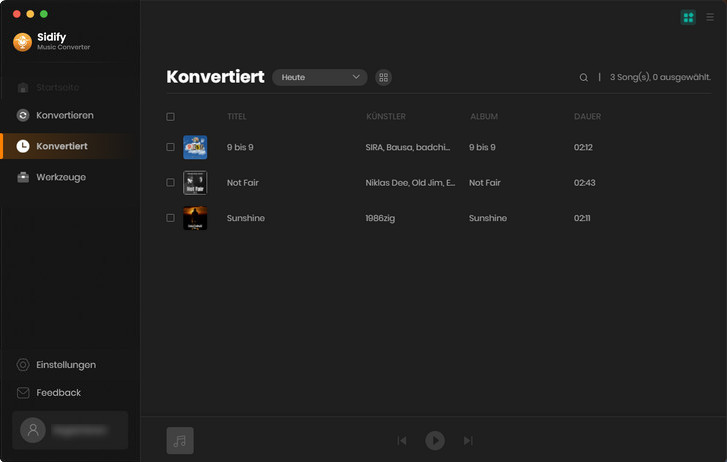
Schritt 6Die konvertierte Musikdateien auf iPhone übertragen
Nun können Sie die konvertierte Songs mit iTunes auf iPhone übertragen. Nach der Übertragung können Sie dann die Spotify Songs immer offline auf iPhone anhören.
Die Benutzeroberfläche von Sidify ist möglicherweise wegen des Upgrades geändert. Besuchen Sie bitte das neueste Tutorial des Programms >>
Nun erfahren Sie, wie Musik von Spotify ohne Premium auf iPhone zum Offline-Wiedergabe heruntergeladen werden kann. Mit unserer intuitiven Benutzeroberfläche können Sie alle Spotify Musik oder Playlist in nur vier Schritten bei der Beibehaltung 100% Original-Qualität und ID3-Tags nach der Umwandlung ganz einfach herunterladen und konvertieren. Jetzt können Sie die Spotify-Musik auf allen Ihrem Gerät offline, wie Auto Players, iPod, iPhone, Zune, PSP und MP3 players, usw. zu genießen.
Hinweis: Mit der kostenlosen Testversion von Spotify Music Converter können Sie jedes Songs 1 Minute lang konvertieren. Um die Beschränkung aufzuheben, schalten Sie bitte die Vollversion frei.
Tipp: Spotify Music Converter bietet den Nutzer auch kostenlose Version an. Hier sind die Unterschiede zwischen kostenlose Version und Ultimate Version. Details anzeigen >

Apple Music Converter ist ein exzellenter Apple Music Downloader für Windows-Benutzer, der Apple-Musik oder Playlists, M4P Musik und iTunes Hörbücher mit hoher Audioqualität in MP3-, AAC-, WAV- , FLAC, AIFF- oder ALAC-Format herunterladen kann. Mit der schnelleren Geschwindigkeit behält das auch die originalen ID3-Tags.
Details anzeigen >Spotify Music Converter
Beliebte Produkte
Empfohlene Produkte
Vielleicht interessieren
Top-Themen
Tests und Reviews
Was wir garantieren

Geld-zurück-Garantie
Wir bieten Geld-zurück-Garantie für alle Produkte.

Sicheres Einkaufen
Alle Transaktionen im Zahlungsprozess sind durch SSL geschützt.

100% Sauber und Sicher
100% Reinigungsprogramm - Alle Software ist viren- und pluginfrei.